
Как да сканирате документи от принтер към компютър?
Статията ще покаже как да сканирате документа от принтера към компютъра.
Вече относително отдавна, цифровата информация започна постепенно да измества отпечатаните си аналози. Хората започнаха да използват не само текстовете, които могат да намерят в интернет, но и четат електронни книги.

Инструкция Как да сканирате документа на компютъра
Различни документи, включително архивни материали, са широко разпространени в цифрова версия, защото е най-удобна. За нас е по-лесно да изпратим своите идеи по интернет, вместо да ги пишат от ръка и да търсят начина, по който са репликирани.
Съответно, много начинаещи имат въпрос как да сканирате документа от принтера към компютъра? Колко трудно е и колко ще загубим в процеса на този период? Нека поговорим за това в днешния преглед.
Ръководство стъпка по стъпка за сканиране на документи от скенера на компютър
Това ръководство ще съдържа три опции, използващи програмите на трети страни и стандартните приложения. Windows.«.
Използваме програма на трета страна
По принцип можете да намерите голям брой програми, които могат бързо и удобно да използват вашия скенер за сканиране на PC документа. Сред тях също се плащат и безплатни опции. Много от тях имат красив модерен дизайн и големи възможности за работа не само с документи, но и със снимки.
Няма да описваме всеки от тях, тъй като ще отнеме много време и ще бъде по-полезно за вас да се запознаете с кратките и ефективни инструкции. Затова ще ви посъветваме да изтеглите една от посочените програми от това. официален сайт.. След като изтеглите и инсталирате на компютъра, направете следните стъпки:
- Уверете се, че скенерът е свързан към компютъра и документът е готов за сканиране. След това стартирайте инсталираната програма. Ще се отвори прозорец, където ще видите три бутона " Изглед«, «Сканиране"И" Настройки". По принцип, приложението вече е конфигурирано по подразбиране, тъй като трябва да бъде, така че просто ще кликнете върху " Изглед«.
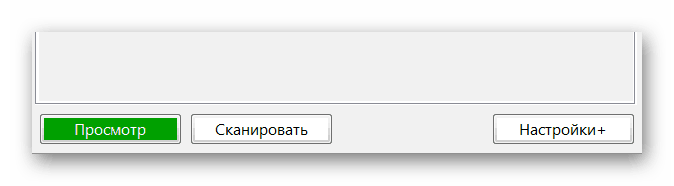
Инструкция Как да сканирате документа на компютъра
- След това поставете рамката по такъв начин, че няма празни пространства в бъдещия файлов документ. След това кликнете върху бутона "бутон" Save.". Това е всичко. Страницата на документа, която сте посочила, ще бъде напълно дигитализирана.
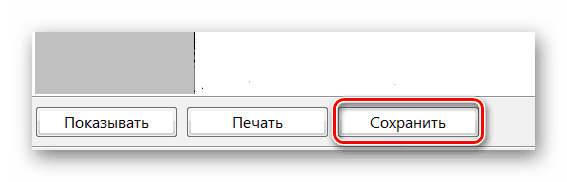
Инструкция Как да сканирате документа на компютъра
Използваме програмата за боя
Ние се занимават с програми от трети страни и установихме, че това е най-простият и удобен метод. Но ако не искате да инсталирате някои приложения от интернет, можете да използвате местни програми " Windows.", например," Боя.". Направете следното:
- Уверете се, че скенерът е свързан към компютър, документът е готов за обработка. След това през менюто " Start.»Намерете програмата" Боя."(Ако не е в списъка, тогава в менюто на долната част на линията" Start."Въвеждаме думата" боя "и след това в списъка, кликнете върху програмата, която се появява).
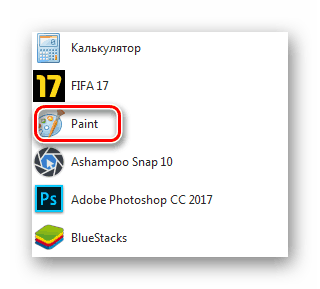
Инструкция Как да сканирате документа на компютъра
- Програмата ще започне. В горния ляв ъгъл кликнете върху бутона, както е показано на екрана (в новите версии на програмата, този елемент " Файл"). След това кликнете върху елемента " От скенера и камери". Ако този елемент не е активен, това означава, че скенерът не е свързан с компютъра или не го вижда. Ако всичко е наред, отидете на следващата стъпка.
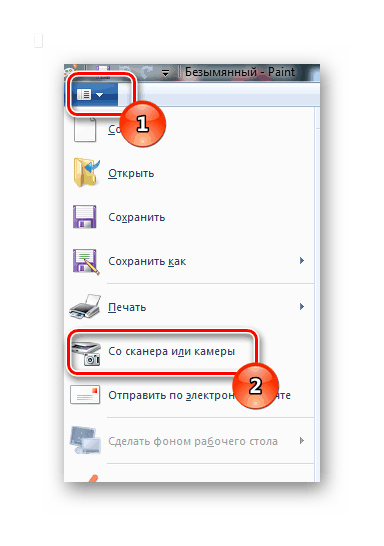
Инструкция Как да сканирате документа на компютъра
- Следващ прозорец ще се отвори с предложение за избор на метод за сканиране на документи. Вижте предлаганите опции и изберете подходящата опция. Можете да оставите резервоар пред " Цвят образ". След това кликнете върху " Сканиране"Ако трябва незабавно да извършите операция. В противен случай кликнете върху " Изглед"За да видите как бъдещ документ ще изглежда на компютър.
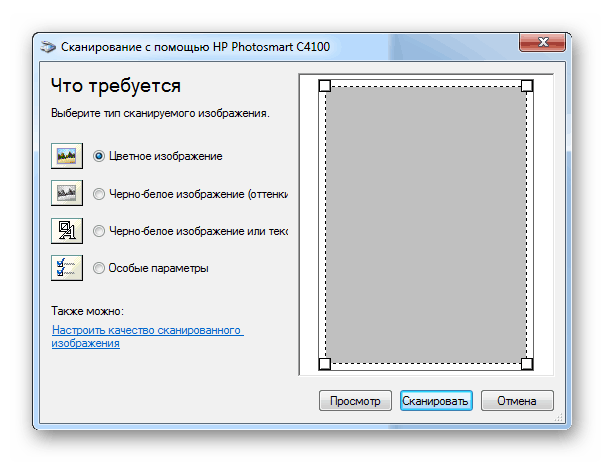
Инструкция Как да сканирате документа на компютъра
- След това ще видите документа, получен в главния прозорец на програмата. Можете да оцените дали всичко се оказа глоба или нещо трябва да се промени. В последния случай трябва да повторите стъпките по-горе и предварително правилните грешки. Ако това не трябва да прави, отидете на следващата стъпка.
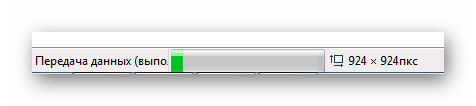
Инструкция Как да сканирате документа на компютъра
- Сега кликнете върху горния ляв бутон, както сте направили в началото на текущата инструкция. След това в падащото меню изберете " Запази като- Просто посещавайки стрелката, посочена в екрана. След това, новото меню отваря с предложението, за да изберете файловия формат, за да запишете документа. Препоръчваме да използвате елемент " Изображение в PNG формат- Когато запишете максималното качество на документа.
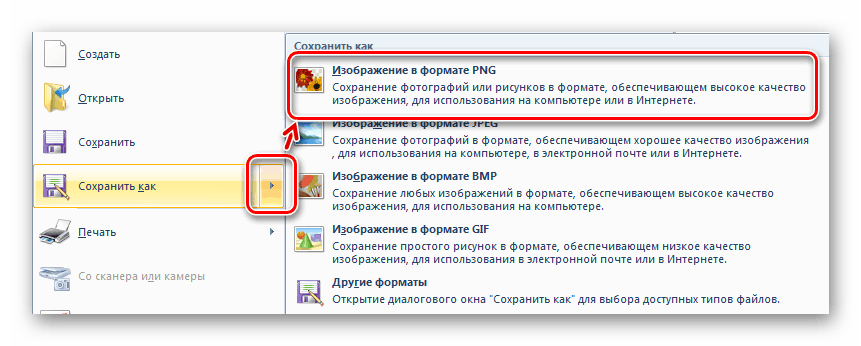
Инструкция Как да сканирате документа на компютъра
Използваме други функции "Windows"
Ако не сте харесали горната опция или по някаква причина не е възможно да използвате, тогава можем да прибегнем до друг начин, който ни предлага " Windows.". Да го приложите, направете следното:
- Чрез менюто " Start." или " Лента с инструменти»Отидете на адрес Устройства и принтери«.
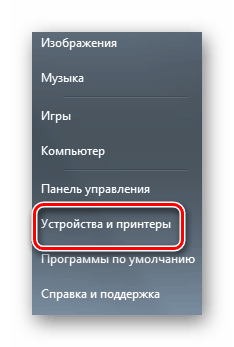
Инструкция Как да сканирате документа на компютъра
- След това в новия прозорец компютърът ще ни покаже кои принтери или скенери в момента са свързани с компютъра. Трябва да се отбележи, че драйверът на скенера трябва да бъде предварително зададен. Ние откриваме устройството, кликнете върху него десния бутон на мишката и в менюто, което се отваря, като кликнете върху " Започнете сканиране«.
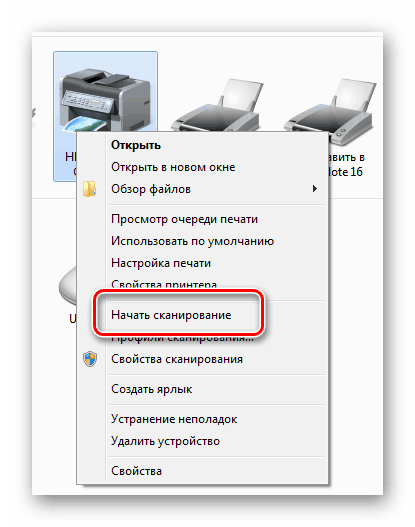
Инструкция Как да сканирате документа на компютъра
- Следващата стъпка ще бъде изборът на настройките за сканиране. Проверете предложените опции, помислете какво искате да се възползвате. Натиснете бутона View, за да оцените документа. Ако всичко ви подхожда, кликнете върху бутона за сканиране, за да започнете завършването на процедурата.
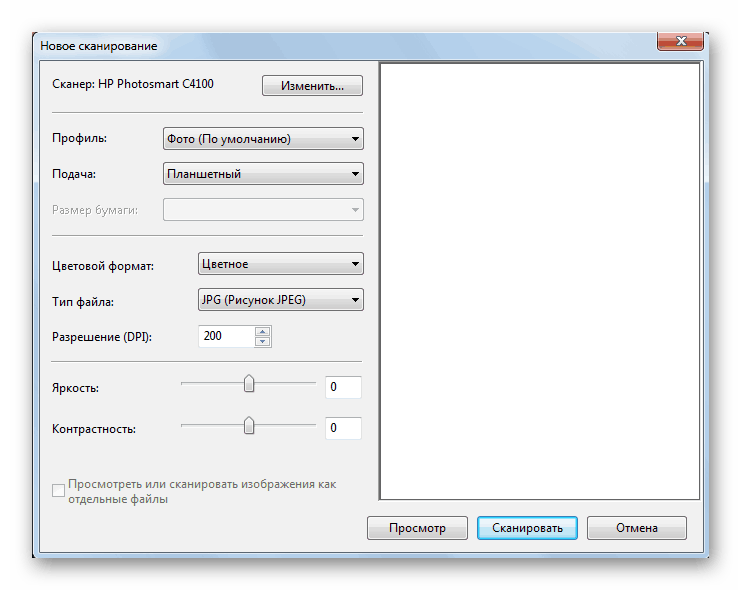
Инструкция Как да сканирате документа на компютъра
- След това ще видим самия процес на сканиране, може да отнеме известно време, в зависимост от силата на вашия компютър или други фактори.
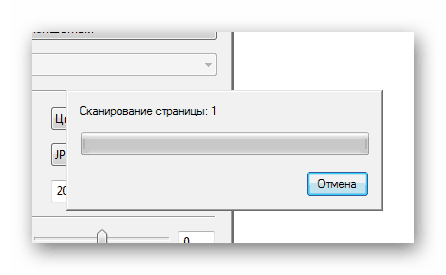
Инструкция Как да сканирате документа на компютъра
- В резултат на това просто трябва да излезем с името на нашия документ, да изберем мястото на съхранението си на компютъра (" Параметри на импортиране") И запазване, като кликнете върху" бутона " Внос«.
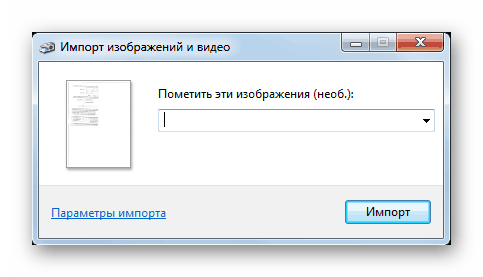
Инструкция Как да сканирате документа на компютъра
